I modi migliori per trasferire chat WhatsApp, SMS di gruppo, messaggi speciali, foto, video, audio e altro da qualsiasi dispositivo Android/iPhone su iPhone 13/13 Pro/13 Pro Max/13 mini, oltre a eseguire il backup e il ripristino di iPhone 13 /13 Pro/13 Pro Max/13 mini messaggi e allegati WhatsApp.
Se acquisti un nuovissimo iPhone 13/13 Pro/13 Pro Max/13 mini per sostituire il tuo vecchio iPhone o telefono Android e stai cercando un modo semplice e veloce per trasferire la cronologia chat di WhatsApp e gli allegati tra i tuoi telefoni, allora questo articolo ti darà sicuramente il massimo aiuto. E ti spiega come eseguire il backup e il ripristino dei messaggi WhatsApp nel tuo iPhone 13/13 Pro/13 Pro Max/13 mini.
WhatsApp, un'app di messaggistica di proprietà di Facebook, ha superato i 2 miliardi di utenti in tutto il mondo già un anno fa. In altre parole, WhatsApp ha aumentato di circa 500 milioni di utenti in due anni. Questo è davvero incredibile e questo tasso di crescita è fuori dalla portata di molte app.
WhatsApp infatti può mantenere il numero di utenti in costante crescita, principalmente grazie alla semplicità e alla sicurezza di WhatsApp. Per impostazione predefinita, tutti i messaggi di WhatsApp sono protetti dalla crittografia end-to-end, che è diversa dai servizi di messaggistica della maggior parte delle app, e i messaggi di WhatsApp non sono archiviati su alcun server cloud, ma solo sui telefoni cellulari degli utenti.
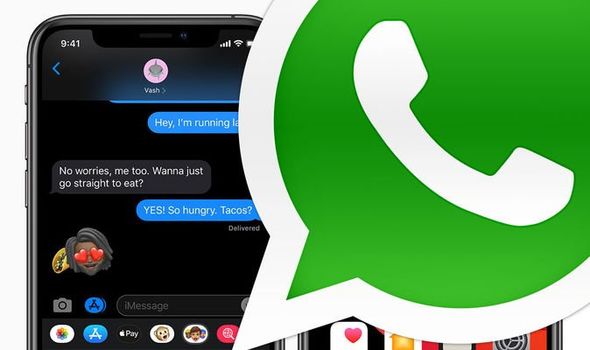
Pertanto, quando ricevi una serie di iPhone 13 nuova di zecca, vuoi assolutamente trasferire i messaggi WhatsApp dal tuo vecchio telefono al tuo nuovo telefono, in modo da poterti sbarazzare del tuo vecchio telefono il prima possibile. Successivamente, ti parleremo dei metodi efficaci per trasferire, eseguire il backup e recuperare i tuoi messaggi WhatsApp da quattro aspetti. Per favore, non perderlo.
- Parte 1. Sincronizza i messaggi di WhatsApp su iPhone 13/13 Pro/13 Pro Max/13 mini
- Parte 2. Backup dei messaggi WhatsApp di iPhone 13/13 Pro/13 Pro Max/13 mini su PC
- Parte 3. Ripristina i messaggi di WhatsApp dal backup su iPhone 13/13 Pro/13 Pro Max/13 mini
- Parte 4. Recupera i messaggi WhatsApp cancellati e persi su iPhone 13/13 Pro/13 Pro Max/13 mini
Parte 1. Sincronizza i messaggi di WhatsApp su iPhone 13/13 Pro/13 Pro Max/13 mini
Sincronizza manualmente i messaggi di WhatsApp su iPhone 13/13 Pro/13 Pro Max/13 mini
Se in precedenza hai eseguito il backup dei dati di WhatsApp su iCloud, puoi utilizzare i seguenti metodi per trasferire manualmente i dati di WhatsApp su iPhone 13/13 Pro/13 Pro Max/13 mini.
Nota: nel processo di utilizzo dei seguenti metodi, assicurati di aver effettuato l'accesso al tuo account iCloud sui tuoi telefoni cellulari vecchi e nuovi e che entrambi i tuoi telefoni siano sempre connessi a una rete WIFI stabile.
- Sblocca il tuo vecchio iPhone, quindi apri l'app "Impostazioni".
- Tocca il tuo account iCloud > iCloud, scorri verso il basso lo schermo, quindi trova e abilita entrambe le opzioni "iCloud Drive" e "WhatsApp", attiva "Backup iCloud" su "ON".
- Apri WhatsApp sul tuo vecchio iPhone e tocca "Impostazioni" nell'angolo in basso a destra dello schermo.
- Tocca "Chat" > "Backup chat" > "Esegui backup ora" per avviare il backup dei messaggi WhatsApp sul tuo vecchio iPhone.
- Attendi il completamento del backup, installa WhatsApp sul tuo iPhone 13/13 Pro/13 Pro Max/13 mini.
- Apri WhatsApp sul tuo iPhone 13/13 Pro/13 Pro Max/13 mini e verifica il tuo numero di telefono.
- Tocca "Ripristina" per iniziare a ripristinare il backup WhatsApp corrispondente sul tuo iPhone 13/13 Pro/13 Pro Max/13 mini.
Suggerimenti: assicurati di aver effettuato l'accesso all'account iCloud corrispondente sul tuo iPhone 13/13 Pro/13 Pro Max/13 mini prima del processo di ripristino.
Sincronizza direttamente i messaggi WhatsApp su iPhone 13/13 Pro/13 Pro Max/13 mini
Indipendentemente dal fatto che tu abbia utilizzato un telefono Android o un iPhone in precedenza, per trasferire direttamente tutti i dati di WhatsApp inclusi chat, SMS di gruppo, messaggi speciali, foto, video, audio e altro da qualsiasi dispositivo Android/iPhone su iPhone 13/13 Pro/13 Pro Max/13 mini, hai solo bisogno del software Mobile Transfer.
Mobile Transfer è uno strumento di gestione dei dati all-in-one che non solo ti consente di trasferire dati inclusi foto, contatti, messaggi WhatsApp, messaggi di testo, messaggi vocali, video, registri delle chiamate, note, memo vocali, calendario, promemoria, segnalibro, musica , App e altro da telefono a telefono, ma consente anche di eseguire il backup e il ripristino dei dati del telefono con un clic. Ora, fai clic per scaricare questo software sul tuo computer e segui i passaggi seguenti per provare.
Passaggio 1. Installa ed esegui Mobile Transfer sul tuo computer, quindi fai clic su "Da telefono a telefono" > "Trasferimento WhatsApp" nella sua home page.

Suggerimento: puoi scegliere "WhatsApp Business Transfer" o "GBWhatsApp Transfer" in base alla versione del tuo WhatsApp.
Passaggio 2. Usa i cavi USB per collegare il tuo vecchio dispositivo Android/iPhone e iPhone 13/13 Pro/13 Pro Max/13 mini allo stesso computer.
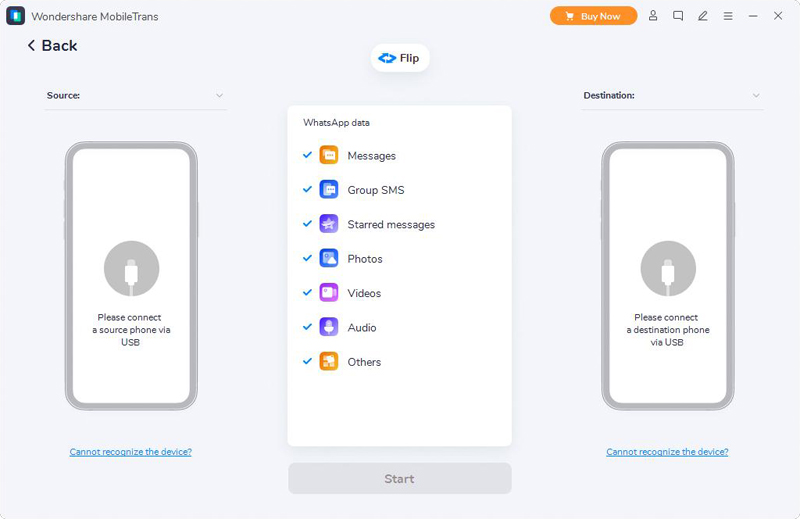
Suggerimento: segui le istruzioni sullo schermo per collegare i tuoi dispositivi, il programma rileverà presto i tuoi telefoni e li visualizzerà su entrambi i lati dell'interfaccia. È necessario utilizzare il pulsante "Capovolgi" per regolare l'opzione del telefono, in modo che il vecchio dispositivo Android/iPhone venga visualizzato nell'opzione sorgente.
Passaggio 3. Attendi che i tuoi telefoni vengano riconosciuti, seleziona i dati WhatsApp che desideri trasferire, quindi fai clic su "Avvia" per iniziare a passare da un telefono all'altro.

Parte 2. Backup dei messaggi WhatsApp di iPhone 13/13 Pro/13 Pro Max/13 mini su PC
Come accennato in precedenza, puoi anche utilizzare Mobile Transfer per eseguire il backup dei dati di WhatsApp dal tuo iPhone 13/13 Pro/13 Pro Max/13 mini sul tuo computer, in quanto puoi ripristinarli facilmente su qualsiasi dispositivo supportato.
Passaggio 1. Esegui Mobile Transfer, quindi tocca "File Transfer" > "Recupera messaggio" > "WhatsApp" sull'interfaccia del software. Puoi anche toccare "Backup e ripristino" > "Backup dei dati dell'app" > "WhatsApp" per passare all'interfaccia di backup dei dati di WhatsApp.

Passaggio 2. Usa un cavo USB per collegare il tuo iPhone 13/13 Pro/13 Pro Max/13 mini al computer e segui le istruzioni sullo schermo per rilevare il tuo dispositivo.
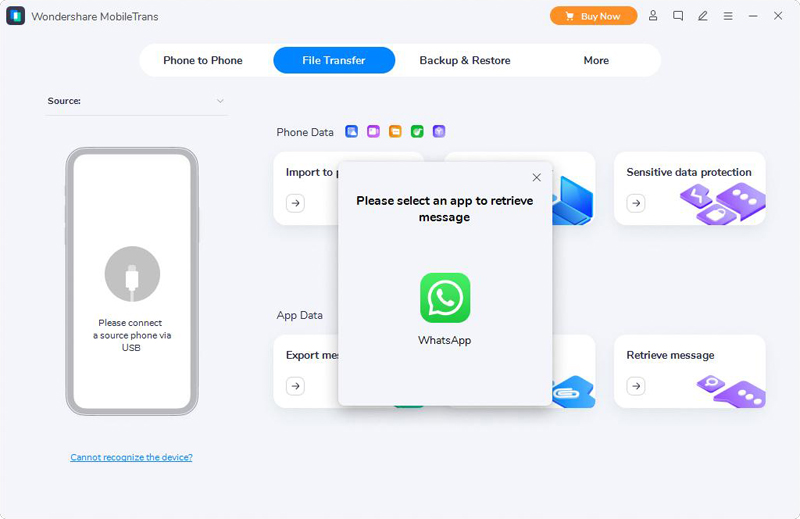
Passaggio 3. Una volta riconosciuto il tuo dispositivo iPhone, scegli i tipi di file di cui hai bisogno, quindi fai clic su "Avvia" per esportare i dati WhatsApp selezionati sul tuo computer.
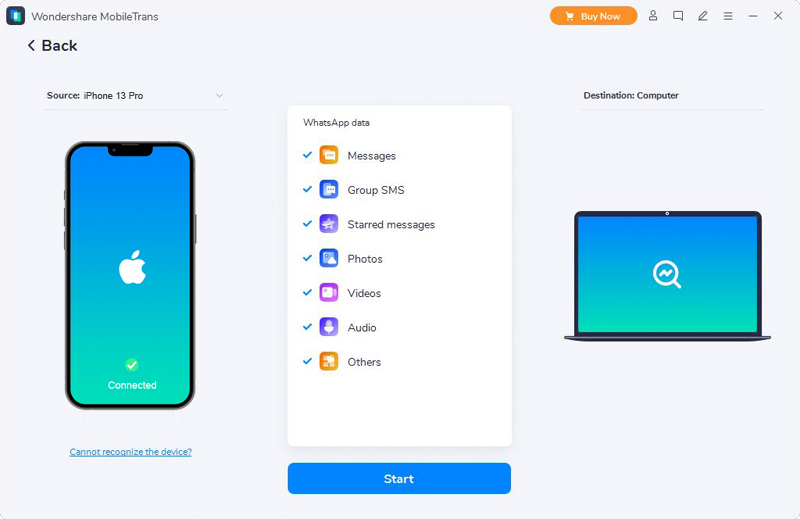
Si prega di pazientare fino al completamento dell'intero processo di backup e il programma visualizzerà i dettagli del backup e il percorso di archiviazione dei file di backup, che è possibile utilizzare in qualsiasi momento.
Parte 3. Ripristina i messaggi di WhatsApp dal backup su iPhone 13/13 Pro/13 Pro Max/13 mini
Mobile Transfer ti consente di estrarre il precedente file di backup di WhatsApp e ripristinarlo su qualsiasi dispositivo supportato in un clic. Quindi, puoi facilmente ripristinare i tuoi messaggi WhatsApp dal backup al nuovo iPhone 13/13 Pro/13 Pro Max/13 mini seguendo i passaggi seguenti, tuttavia, devi già aver eseguito il backup dei tuoi messaggi WhatsApp affinché funzioni.
Passaggio 1. Torna all'interfaccia principale del software, quindi tocca l'opzione "Backup e ripristino" nella barra dei menu nella parte superiore della pagina.

Passaggio 2. In base alle tue esigenze, scegli un file di backup WhatsApp corrispondente dall'elenco e tocca "Ripristina" che segue.
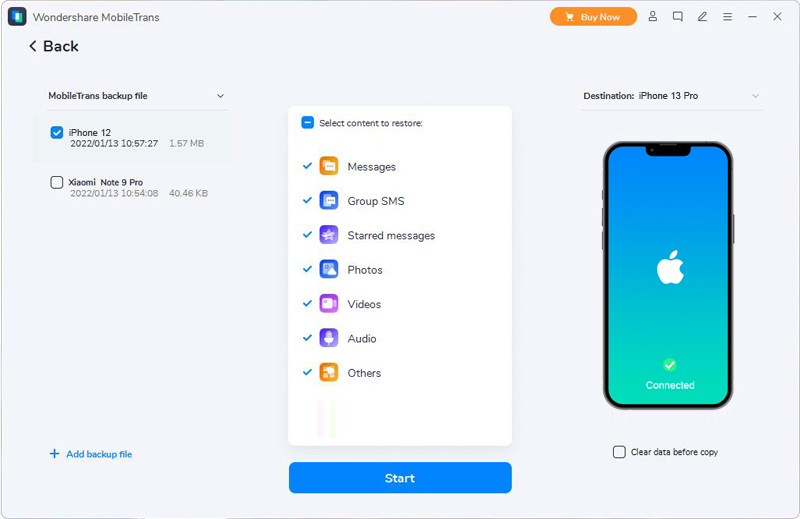
Passaggio 3. Collega il tuo iPhone 13/13 Pro/13 Pro Max/13 mini al computer, quindi seleziona i tipi di file che devi ripristinare e fai clic su "Avvia".
Parte 4. Recupera i messaggi WhatsApp cancellati e persi su iPhone 13/13 Pro/13 Pro Max/13 mini
Abbiamo introdotto il metodo dettagliato su come trasferire e eseguire il backup dei dati di WhatsApp sopra. Tuttavia, nel processo di comunicazione quotidiana con la tua famiglia, amici, colleghi, clienti e così via, potresti incontrare alcune situazioni artificiali o non, che portano alla perdita di alcuni dati importanti di WhatsApp. Se esegui regolarmente il backup dei dati di WhatsApp, questo problema può essere facilmente risolto. Tuttavia, cosa succede se non si dispone di alcun file di backup? Le conseguenze possono essere molto spiacevoli o addirittura inaccettabili. Tuttavia, ora non devi preoccuparti, perché puoi recuperare i messaggi WhatsApp cancellati e persi dal tuo iPhone 13/13 Pro/13 Pro Max/13 mini tramite iPhone Data Recovery.
iPhone Data Recovery è un software di gestione e recupero dati all-in-one che occupa la cima dell'elenco dei download tutto l'anno. Con l'aiuto di questo software, puoi recuperare direttamente i dati cancellati e persi inclusi foto, video, contatti, messaggi e allegati di WhatsApp, messaggi di testo e allegati, calendario, promemoria, note e allegati, registri delle chiamate, segnalibro di Safari e altro da tutti i modelli di iPhone, iPad e iPod touch e ripristina i dati dal backup di iTunes/iCloud su qualsiasi dispositivo iOS supportato. Inoltre, il programma ti consente di recuperare file da molti scenari comuni, indipendentemente dal fatto che i tuoi dati siano persi a causa di eliminazione accidentale, crash del sistema, danni causati dall'acqua, password dimenticata, dispositivo danneggiato, dispositivo rubato, jailbreak o flashing della ROM, impossibilità di sincronizzare il backup, ecc. ..
Ora, fai clic per scaricare gratuitamente una versione Windows o Mac di iPhone Data Recovery e installala sul tuo computer, quindi segui i passaggi seguenti per provare a ripristinare i messaggi WhatsApp cancellati e persi su iPhone 13/13 Pro/13 Pro Max/13 mini .
Nota: assicurati di aver installato l'ultima versione di iTunes sul tuo computer. In caso contrario, il programma ti chiederà di installarlo.
Recupera direttamente i messaggi WhatsApp su iPhone 13/13 Pro/13 Pro Max/13 mini senza backup
Passaggio 1. Esegui il software e fai clic su "Recupera da dispositivo iOS" nella home page.

Passaggio 2. Collega il tuo iPhone 13/13 Pro/13 Pro Max/13 mini al computer tramite il cavo USB e tocca "Fidati" sullo schermo del telefono.

Passaggio 3. Quando il tuo dispositivo viene riconosciuto, fai clic su "Avvia scansione" per continuare.
Passaggio 4. Passa alla schermata successiva, ti verrà chiesto di selezionare i tipi di file che desideri recuperare, se vuoi solo scansionare i dati WhatsApp cancellati e persi, devi solo controllare "WhatsApp" e "Allegati WhatsApp", quindi fare clic su "Scansione" per iniziare la scansione del telefono per i contenuti persi.

Passaggio 5. Attendi il completamento della scansione, verranno visualizzati tutti i risultati della scansione, puoi fare clic per visualizzarli in anteprima uno per uno. Quindi scegli quelli di cui hai bisogno e fai clic su "Recupera" per salvarli tutti di nuovo.

Ripristina i messaggi di WhatsApp dal backup di iTunes su iPhone 13/13 Pro/13 Pro Max/13 mini
Passaggio 1. Torna alla home page del software, quindi fai clic su "Recupera dal file di backup di iTunes".

Passaggio 2. Collega il tuo iPhone 13/13 Pro/13 Pro Max/13 mini al computer e scegli un file di backup di iTunes dall'elenco, quindi fai clic su "Avvia scansione" per continuare.

Passaggio 3. Il programma estrarrà automaticamente tutti i file ripristinabili dal file di backup selezionato, comprese le chat di WhatsApp e gli allegati di WhatsApp. Scegli i dati di WhatsApp che preferisci, quindi fai clic su "Recupera" per salvarli nuovamente.

Ripristina i messaggi di WhatsApp da iCloud Backup su iPhone 13/13 Pro/13 Pro Max/13 mini
Passaggio 1. Torna alla home page del software, quindi fai clic su "Recupera da file di backup iCloud".

Passaggio 2. Collega il tuo iPhone 13/13 Pro/13 Pro Max/13 mini al computer e accedi al tuo account iCloud utilizzato per eseguire il backup dei dati del tuo iPhone.
Passaggio 3. Dopo aver effettuato l'accesso al tuo account iCloud, fai clic sull'opzione "Backup iCloud" nella schermata successiva.

Passaggio 4. Ora verranno elencati tutti i file di backup di iCloud, scegli quello di cui hai bisogno e fai clic sul pulsante "Download" seguilo.

Quindi apparirà una finestra di dialogo che ti chiederà di scegliere i tipi di file che desideri ripristinare, controlla "WhatsApp" e "Allegati WhatsApp", quindi premi "Avanti" per iniziare a estrarre i file.
Passaggio 5. Attendi pazientemente che tutti i dati vengano estratti, quindi seleziona il file che ti serve e fai clic su "Recupera" per salvarli di nuovo.






